Windows Vista. Сергей Вавилов
Чтение книги онлайн.
Читать онлайн книгу Windows Vista - Сергей Вавилов страница 18
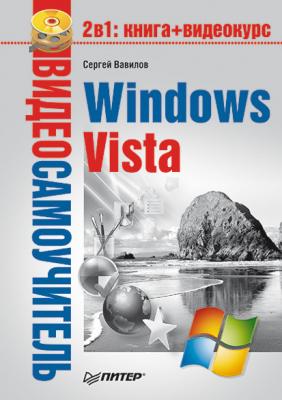 указанные места при поиске файлов и сообщений.
указанные места при поиске файлов и сообщений.
Вы можете вообще отказаться от поиска файлов из меню Пуск, установив переключатель Поиск файлов в положение Не выполнять поиск файлов. Это позволит ускорить отбор ярлыков программ.
Если установлен флажок Раскрывать меню при наведении и задержке указателя, все подменю будут разворачиваться автоматически. Флажок Выделять недавно установленные программы обеспечивает то, что после установки на компьютер приложения в заголовке подменю Все программы какое-то время будет появляться всплывающая подсказка, которая напоминает пользователю о новой программе, а ее ярлык в подменю Все программы будет выделен желтым цветом.
В списке настроек по умолчанию установлен флажок Крупные значки, который отвечает за размер значков и ярлыков наиболее часто используемых программ. Обратите внимание, чуть ниже в рассматриваемом окне расположено числовое поле Отображать недавно использовавшихся программ. В нем можно указать, какое количество ярлыков должно отображаться в левом столбце. Если выставить для отображения большое число ярлыков, меню Пуск будет выглядеть очень громоздким. Чтобы уменьшить его размеры, удобно сделать ярлыки программ маленькими, сняв флажок Крупные значки.
По умолчанию в закрепленной области меню Пуск обязательно находятся значки браузера (программы для просмотра страниц Интернета) и почтовой программы, используемой по умолчанию. Вы можете отключить их отображение, сняв соответствующие флажки в области Отображать в меню "Пуск". Здесь же в раскрывающихся списках можно изменить браузер и почтовую программу, значки которых выводятся по умолчанию (это актуально лишь в том случае, если вы установили на свой компьютер браузер или почтовый клиент сторонних разработчиков).
Если после экспериментов над внешним видом меню Пуск вы захотите вернуться к прежним настройкам, нажмите кнопку Параметры по умолчанию окна Настройка меню "Пуск".
Завершение сеанса
В нижней части правого столбца меню Пуск располагаются кнопки, отвечающие за завершение сеанса работы Windows и выключение компьютера. В Windows Vista кнопка Питание в меню Пуск выполняет совершенно иную функцию, нежели в Windows XP: она не выключает компьютер, а переводит его в ждущий режим с пониженным энергопотреблением (как вы уже могли заметить, в ждущий режим компьютер переходит автоматически по истечении определенного времени простоя, которое задается в параметрах электропитания). При этом текущий сеанс работы сохраняется в оперативной памяти, что позволяет после длительного перерыва приступить к работе в течение нескольких секунд.
Если вы работаете на ноутбуке, то система, зафиксировав низкий заряд батареи в ждущем режиме, автоматически переведет компьютер в режим сна, чтобы избежать потери данных. Следует отметить, что на некоторых компьютерах переход в режим сна происходит сразу после нажатия кнопки Питание в меню Пуск (если это поддерживается аппаратным обеспечением). В данном случае при нажатии кнопки выключения питания в меню Пуск будет выдан